SAP ERP 시스템에서 납품일정을 정하거나 생산오더의 시작, 종료일을 계산하거나 기타 일정을 계산하기 위해 공장 달력이 필요합니다.
공장 달력은 Client-Specific 하지 않기 때문에 설정 결과는 모든 클라이언트에 적용 됩니다.
이번 글에서는 SAP IMG의 달력유지보수에서 공휴일, 공휴일 달력, 공장 달력을 유지보수 하는 방법에 대해 알아보겠습니다.
SAP IMG에서 달력유지보수 세팅하기
달력유지보수는 SAP IMG 화면에서 실행할 수 있습니다.
1. 트랜잭션코드 SPRO를 실행해서 IMG 화면 엽니다.
2. 일반 세팅 – 달력유지보수를 실행합니다.
3. 또는 트랙잰션코드 SCAL를 실행해서 바로 달력유지보수 화면을 열 수도 있습니다.
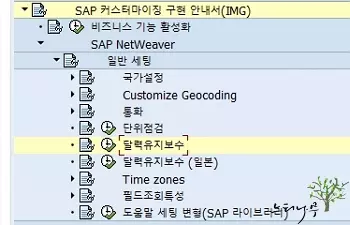
공장 달력 설정 순서는 공휴일 -> 공휴일 달력 -> 공장 달력 설정 순서로 세팅 해 주면 됩니다.
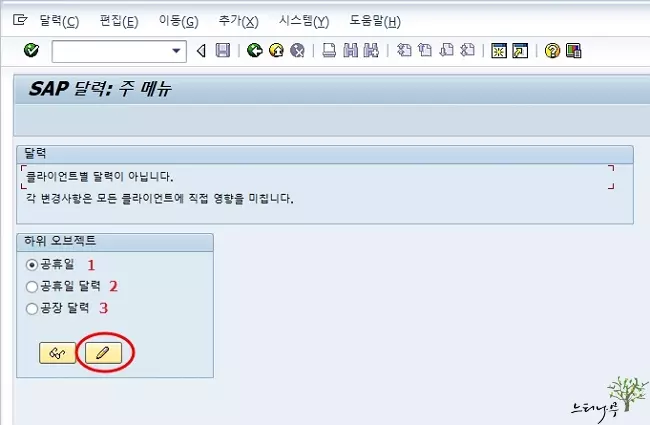
SAP IMG 공휴일 유지보수
공휴일 달력에서 사용할 공휴일을 먼저 추가해 주어야 합니다.
일반적으로 주 5일 근무에서는 토요일과 일요일을 디폴트로 공휴일로 지정할 수 있지만 나머지 공휴일은 미리 정의가 되어져 있어야 합니다
1. 달력유지보수 초기화면에서 공휴일을 선택하고 변경 버튼을 클릭해 줍니다.
2. 공휴일 변경 화면에서 상단 아이콘의 생성(신규 공휴일 생성인 경우) 또는 변경을 클릭해 줍니다.
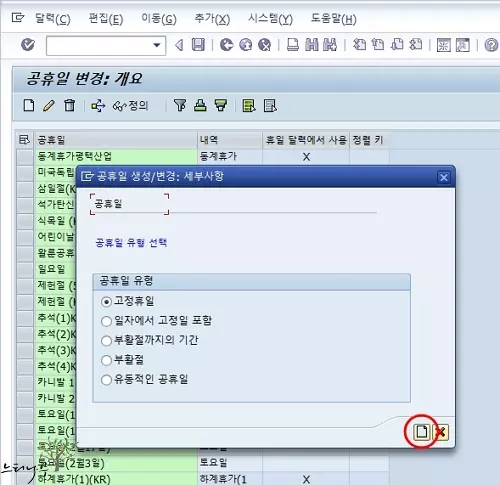
3. 공휴일 유형 중에 고정휴일 또는 유동적인 공휴일을 선택하고 생성 아이콘을 클릭해 줍니다.
– 고정휴일 : 매년 같은 날짜가 공휴일인 경우 (예: 3.1절, 광복절, 크리스마스 등)
– 유동적인 공휴일 : 매년 날짜가 변경되는 경우 (예: 설, 추석, 석가탄신일 등)
고정휴일 설정하기
고정 공휴일의 월과 일을 입력하고, 공휴일 이름을 입력하고 생성 아이콘을 클릭하면 됩니다.
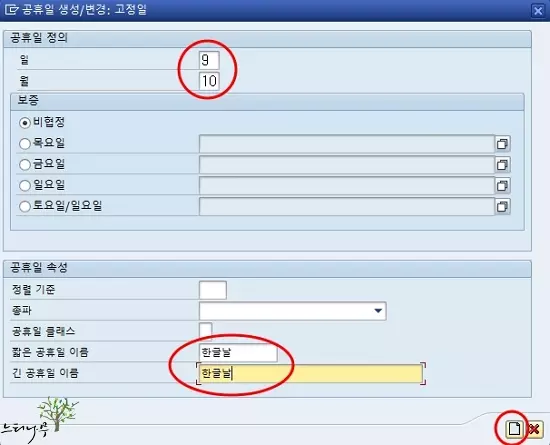
유동적인 공휴일 설정하기
공휴일 유형 선택에서 유동적인 공휴일 선택하고 생성 아이콘 클릭해 줍니다.
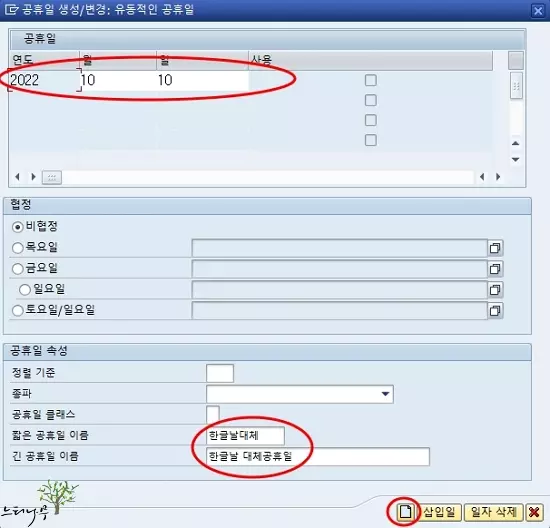
다음 화면에서 하단 삽입일 버튼을 클릭하여 상단 연도, 월, 일 입력란에 해당 년도의 실제 공휴일을 지정하면 됩니다.
삽입일 버튼을 클릭하여 계속해서 후속 연도의 해당 공휴일을 지정해 주면 됩니다.
공휴일 지정이 끝나면 생성을 클릭하여 저장하면 새로운 공휴일이 하나 만들어지게 됩니다.
SAP IMG 공휴일 달력 유지보수
공휴일 달력은 공휴일을 하나의 달력 ID로 모아 놓은것을 말합니다.
나중에 공장 달력에 공휴일 달력 ID를 지정해서 공장 달력을 만들게 됩니다.
1. 달력유지보수 화면에서 공휴일 달력을 선택하고 변경 버튼을 클릭하면 SAP 시스템에 등록된 공장달력 ID들이 나열 됩니다.
2. 여기에서 생성 또는 변경으로 공휴일 달력을 유지보수 할 수 있습니다.
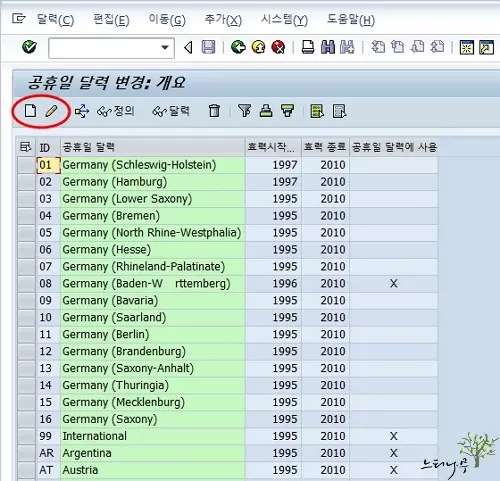
3. 신규 생성시 달력 ID와 내역을 입력하고, 하단 공휴일 지정을 클릭해서 앞에서 만들어 놓은 공휴일을 지정하면 됩니다.
변경시는 공휴일 지정에서 공휴일만 추가하면 됩니다.
4. 기존 지정했던 공휴일을 삭제해야 할 경우 삭제할 공휴일을 선택하고 지정 삭제를 클릭하면 됩니다.
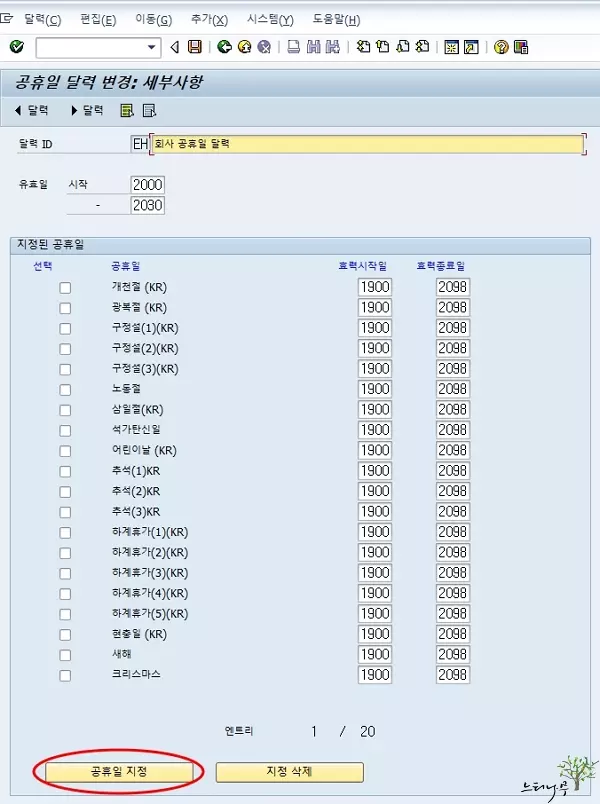
▼ 앞에 만든 한글날과 한글날 대체공휴일을 추가는 캡쳐 화면 입니다.
5. 공휴일 달력에 추가할 공휴일들을 모두 선택한 뒤 계속 아이콘을 클릭하면 앞의 공장 달력 화면으로 돌아 갑니다.
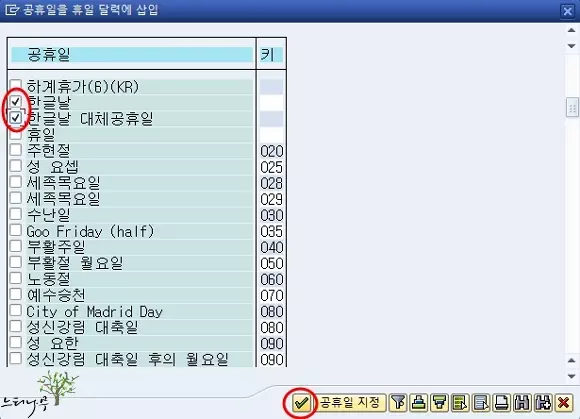
한글날, 한글날 대체공휴일이 추가된걸 확인할 수 있습니다.
6. 상단 저장 버튼을 클릭하면 공휴일 달력이 생성 또는 변경 됩니다.
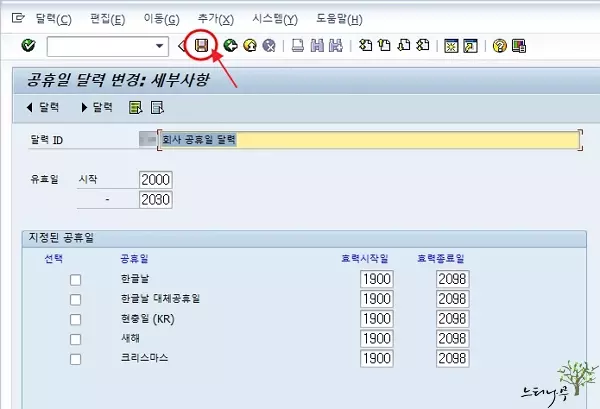
SAP IMG 공장 달력 유지보수
달력유지보수 화면에서 공장 달력을 선택하고 들어오면 SAP 시스템에 등록된 공장 달력이 나열 됩니다.
여기에서 생성 또는 변경으로 공장 달력을 유지보수 할 수 있습니다.
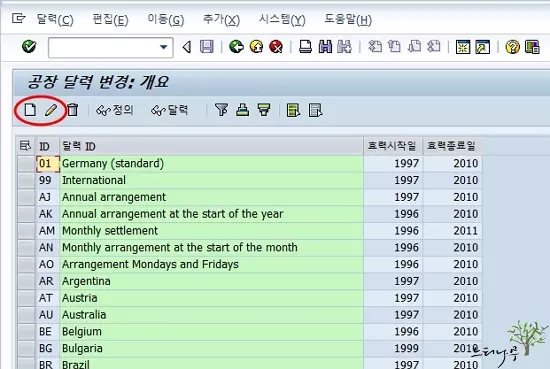
1. 공장 달력 ID에 적당한 ID와 내역을 넣고 유효일도 지정합니다. 종료 연도는 넉넉하게 지정해 놓으면 됩니다.
2. 앞에서 만든 공휴일 달력 ID를 넣고, 기본 근무일을 선택 합니다.
3. 그리고 상단의 저장을 클릭하면 공장 달력이 새롭게 만들어 지거나 변경되게 됩니다.
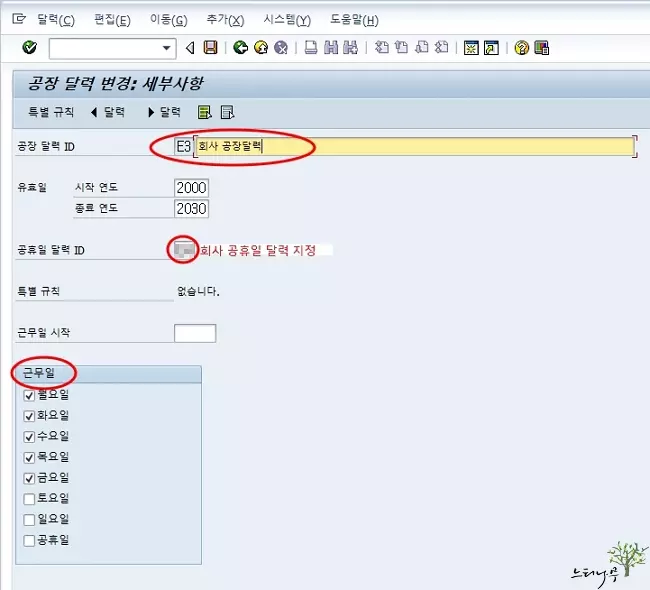
참고로 조회로 들어가면 공휴일 날짜 지정 사항등을 확인 할 수 없습니다.
변경으로 들어와야 지정한 사항을 확인 할 수 있습니다.
※ 함께 읽으면 도움이 될 만한 다른 포스팅 글입니다.
이 글이 도움이 되었기를 바랍니다. ^-^